Edición de imágenes fijas
Recorte
Es posible eliminar las secciones no deseadas de las imágenes fijas.
- En la ventana principal, haga doble clic en la imagen fija que desea editar para visualizarla en la ventana de visualización de imágenes.
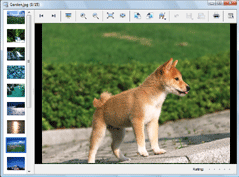
- Haga clic en
 en la parte superior de la ventana y seleccione [Recortar].
Aparecerá la ventana de recorte de imágenes.
en la parte superior de la ventana y seleccione [Recortar].
Aparecerá la ventana de recorte de imágenes. - Arrastre los 8 selectores para especificar el área que desea recortar.
Puede seleccionar la relación de aspecto del área de recorte en la lista desplegable [Relación de aspecto].
Si selecciona valores numéricos en la relación de aspecto, puede cambiar la dirección del área seleccionada. Haga clic en para cambiar la dirección a horizontal o en
para cambiar la dirección a horizontal o en  para cambiarla a vertical.
para cambiarla a vertical.
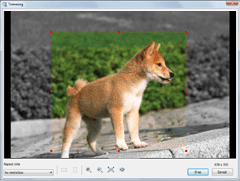
- Haga clic en [Cortar].
La parte de la imagen fuera del área seleccionada se elimina de la imagen y se cierra la ventana de recorte.
- Haga clic en
 en la parte superior de la ventana para guardar la imagen fija corregida.
Haga clic en
en la parte superior de la ventana para guardar la imagen fija corregida.
Haga clic en y aparecerá el menú para guardar. Para sobrescribir el archivo de imagen original, seleccione [Guardar] en el menú para guardar. Para guardar la imagen corregida como un nuevo archivo de imagen con otro nombre, seleccione [Guardar como] en el menú para guardar.
y aparecerá el menú para guardar. Para sobrescribir el archivo de imagen original, seleccione [Guardar] en el menú para guardar. Para guardar la imagen corregida como un nuevo archivo de imagen con otro nombre, seleccione [Guardar como] en el menú para guardar.
 Notas
Notas
- No es posible editar imágenes Multi Burst ni imágenes en modo RAW.
- Si se edita una imagen fija que contiene voz, la edición no se refleja en la imagen que se visualiza durante la reproducción.
 Consejo
Consejo
-
Puede acercar o alejar la imagen haciendo clic en
 ,
,  ,
,  ,
,  .
.
- Haga clic en
 para que la imagen recupere su estado original.
para que la imagen recupere su estado original.
|
Copyright 2008 Sony Corporation
|
P0107-01-ES
|
